一次性调整多列的宽度
在Word中制作表格时,列...
单击“确定”按钮可看到表格中的所有列宽相等了。word表格数据如何快捷计算 word求和,求平均值等,而且也能像Excel那样进行批量计算哦
今天的内容就给大家分享Word表格数据如何快捷计算。表格自动求和将鼠标插入点定位到要求和的单元格中,点击【表格工具布局】-【数据】-【fx公式】,打开公式对话框(这里系统自动匹配
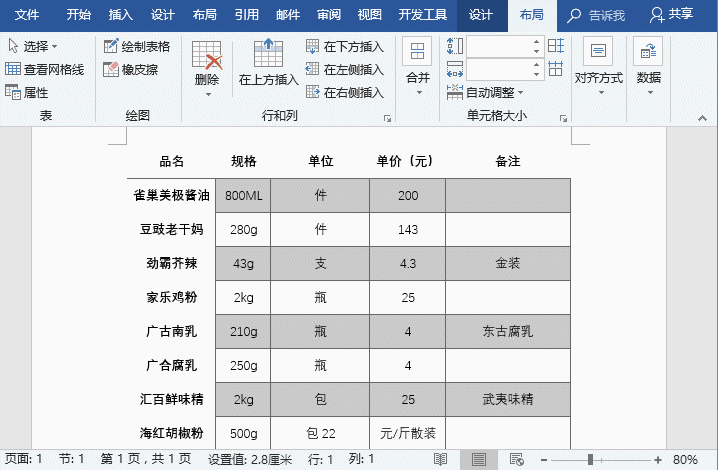 技巧提示:如果想要改变表格的行高,同样可打开“表格属性”对话框,在“行”选项卡的“指定高度”数值框中进行设置。
微调行高和列宽
在表格中使用【Alt】键配合鼠标可以实现微调行高和列宽。
方法:将光标放置在表格的列边缘上,当其变为双向箭头时,按住【Alt】键向左右、上下拖动鼠标,即可调整行高或列宽。
技巧提示:如果想要改变表格的行高,同样可打开“表格属性”对话框,在“行”选项卡的“指定高度”数值框中进行设置。
微调行高和列宽
在表格中使用【Alt】键配合鼠标可以实现微调行高和列宽。
方法:将光标放置在表格的列边缘上,当其变为双向箭头时,按住【Alt】键向左右、上下拖动鼠标,即可调整行高或列宽。
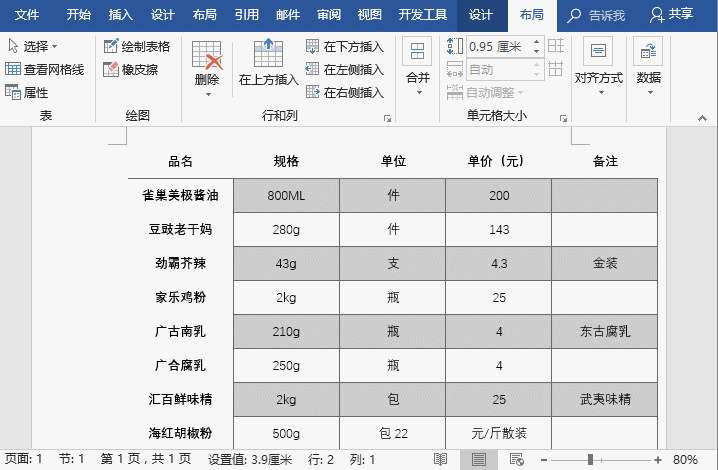 提示:当选择表格中的某个单元格后,将光标放置在表格的列边缘上,当其变为双向箭头时,向左右拖动鼠标,可调整单元格的宽度。
提示:当选择表格中的某个单元格后,将光标放置在表格的列边缘上,当其变为双向箭头时,向左右拖动鼠标,可调整单元格的宽度。
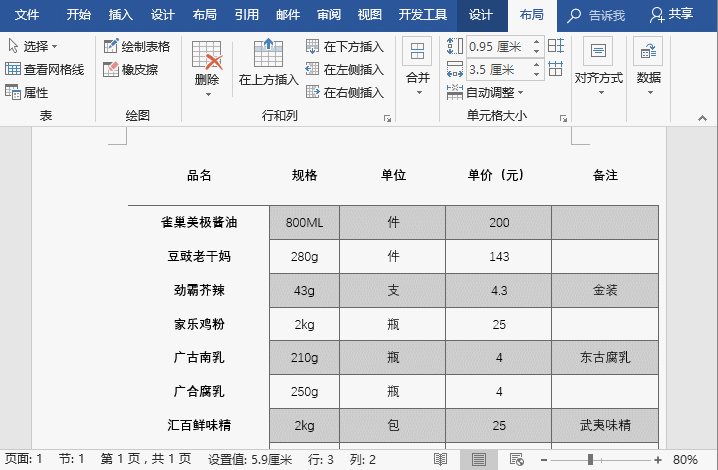 一次性分布表格为相等的行高或列宽
除了上述两种方法来调整行高和列宽之外,若想要表格的行高或列宽相等,我们可通过“分布行”和“分布列”来快速设置。
方法:选择需要调整的表格,点击【表格工具】-【布局】-【单元格大小】组,单击“分布行”或“分布列”按钮即可平均分布行高或列宽。
一次性分布表格为相等的行高或列宽
除了上述两种方法来调整行高和列宽之外,若想要表格的行高或列宽相等,我们可通过“分布行”和“分布列”来快速设置。
方法:选择需要调整的表格,点击【表格工具】-【布局】-【单元格大小】组,单击“分布行”或“分布列”按钮即可平均分布行高或列宽。
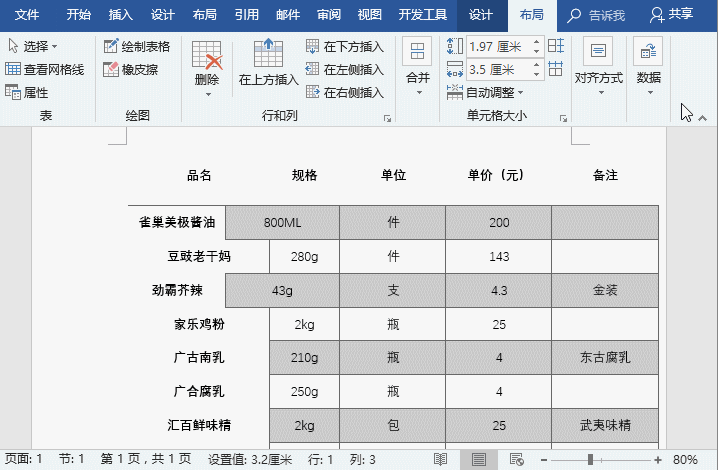
word 一次性调整多列的宽度 微调行高和列宽 一次性分布表格为相等的行高或列宽的下载地址:
word 拼音指南功能不能用,是怎么回事?
Word中为汉字标注拼音时,打开拼音指南功能后,没有显示拼音。这......这到底是怎么回事?说到Word拼音指南功能相信大家都不陌生,它是Word中常用的一个功能,尤其是小学老师制作语文试卷





